Comment modifier les options pour marquer un e-mail comme lu dans Outlook
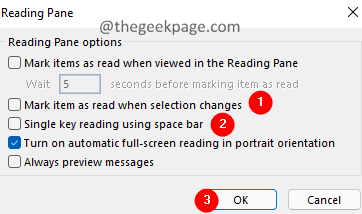
- 3710
- 291
- Anaïs Charles
Outlook est de loin l'outil le plus utilisé et le plus fiable utilisé par les utilisateurs pour faire surfer des e-mails. Par défaut, lorsque vous cliquez sur un e-mail, l'e-mail est marqué comme lu par Outlook. De plus, si vous cliquez sur l'espace, l'e-mail sélectionné sera marqué comme lu.
Cela pourrait être un problème, car vous avez peut-être rapidement parcouru les e-mails sans les lire réellement. Si vous revenez à un moment ultérieur, car les e-mails sont déjà marqués comme lus, il est difficile de garder une trace de ce que vous avez lu.
Bien ! La bonne nouvelle est que vous pouvez modifier ce comportement par défaut. Vous pouvez définir le comportement pour marquer l'e-mail comme lu, uniquement lorsque vous double-cliquez sur l'e-mail pour l'ouvrir et le lire.
Si vous avez hâte de modifier les paramètres par défaut dans votre Outlook, essayez simplement les étapes ci-dessous.
Étapes à suivre pour modifier l'option pour faire un e-mail comme lire
1. Ouvrez l'application Outlook.
2. Clique sur le Déposer à partir des options de menu supérieur.
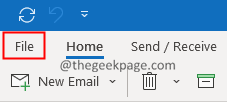
3. Cliquer sur Options.
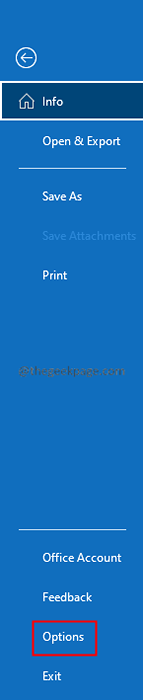
4. La fenêtre Options Outlook s'ouvre. À partir du côté gauche, cliquez sur Poster.
5. Faites défiler vers le bas et localisez le Pannes d'Outlow section. Clique sur le Volet de lecture bouton.

6. Se détacher l'option Marquez l'élément comme lu lorsque la sélection change.
7. Se détacher l'option Lecture de clé unique à l'aide de la barre d'espace.
8. Clique sur le D'accord bouton sur la fenêtre du volet de lecture.
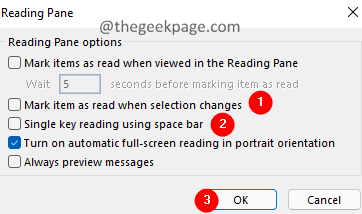
9. Dans la fenêtre Options Outlook, cliquez sur le D'ACCORD bouton.
Une fois cela fait, les e-mails seront marqués en lecture seule une fois que vous doublerez sur l'e-mail pour l'ouvrir et le lire.
C'est tout.
Nous espérons que ce court article a été informatif. Veuillez commenter et faire-nous savoir si cela a aidé.
Merci d'avoir lu.
- « Comment réparer BDDCI.Erreur Sys BSOD dans Windows 11 facilement
- Comment activer ou désactiver Rappelez-vous mes applications dans Windows 11 »

